Photoshopにフォントを追加する方法
Adobe Photoshopは、世界中の専門家によって最も使用されているグラフィックエディタです。当初は1988年に作成され、それ以来、編集業界の「事実上の」標準になりました。カスタマイズ可能なオプションが多数用意されているため、ユーザーは画像を好きなようにレンダリングできます。
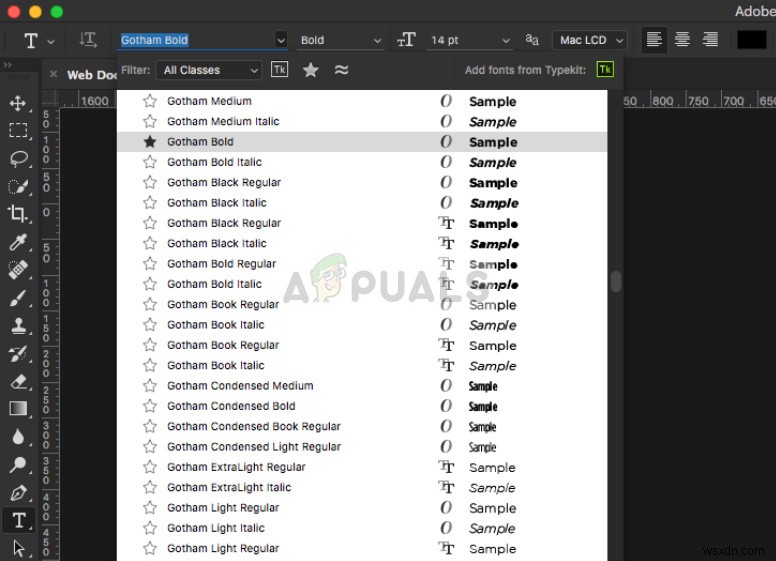
Photoshopのグラフィックデザイナーとして必要になる可能性のある注目すべきオプションの1つは、フォントです。 Photoshopにはすでにすべての定義済みのWindowsフォントがあるため、ソフトウェアスイートにフォントを追加する方法を検討している可能性があります。答えは簡単です。 Windowsにフォントをインストールするだけです。オペレーティングシステムにインストールすると、Photoshopによって自動的に取得され、どこでも使用できます。
注: すべてのフォントがPhotoshopでサポートされているわけではありません。一部のフォントが表示されているのに、アプリケーションのフォント選択メニューに他のフォントが表示されていない場合は、プラットフォームでサポートされていない(まだ!)ことを意味している可能性があります。他の選択肢を探す必要があるかもしれません。
Windowsでのフォントのダウンロードとインストール
前述のように、Windowsマシンにフォントをダウンロードしてみます。 Photoshopソフトウェアは、システムからフォントを自動的に取得し、いつでもフォントを選択できるようにします。アクティブなインターネット接続と管理者権限があることを確認してください。
- ダウンロードするフォントサイトに移動します フォント。フォントをアクセス可能な場所にダウンロードします。
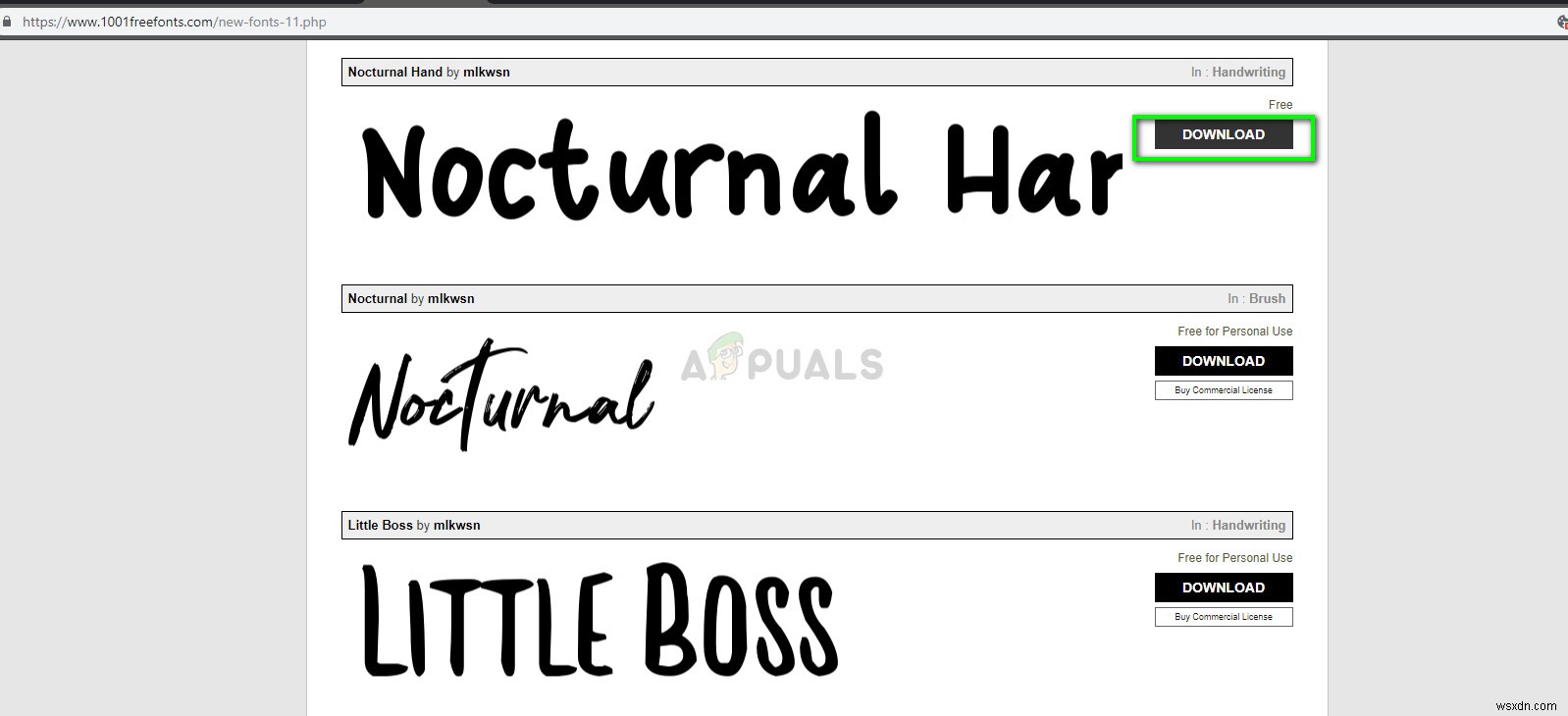
- ここで、.tffファイル(または任意の形式)をダブルクリックし、新しいウィンドウが表示されたら、インストールをクリックします。 画面上部にボタンがあります。
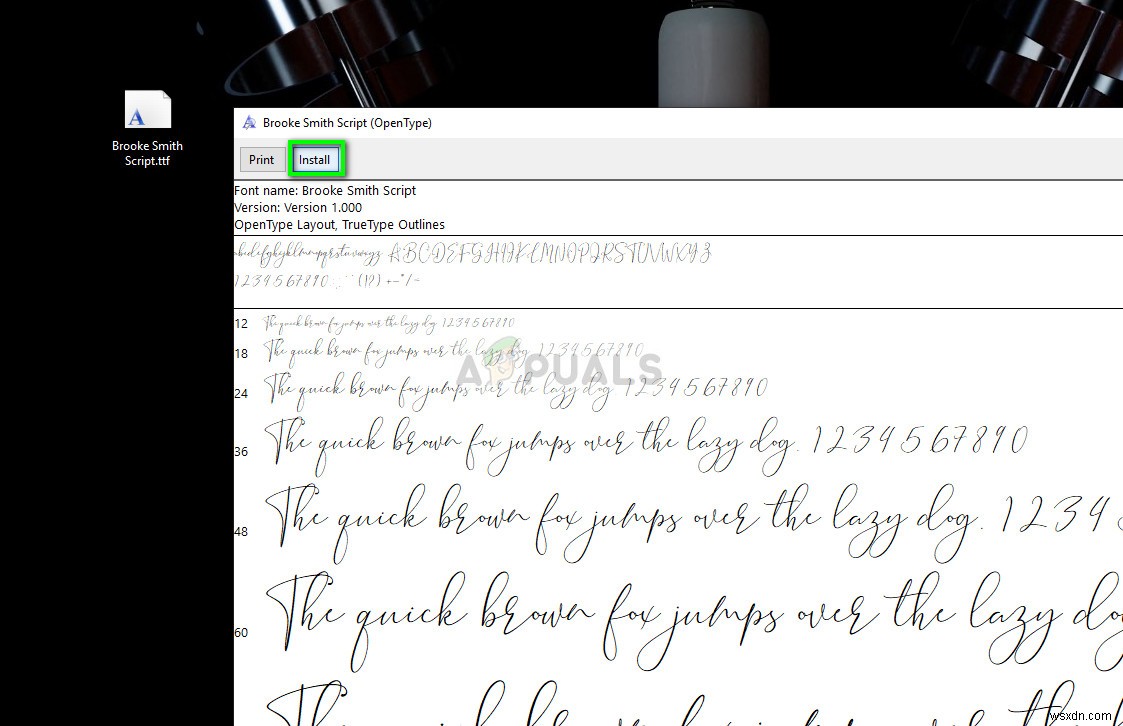
- コンピュータにフォントをインストールした後、Windows + Sを押して、「フォント」と入力します ダイアログボックスで’を入力し、対応するシステム設定を開きます。
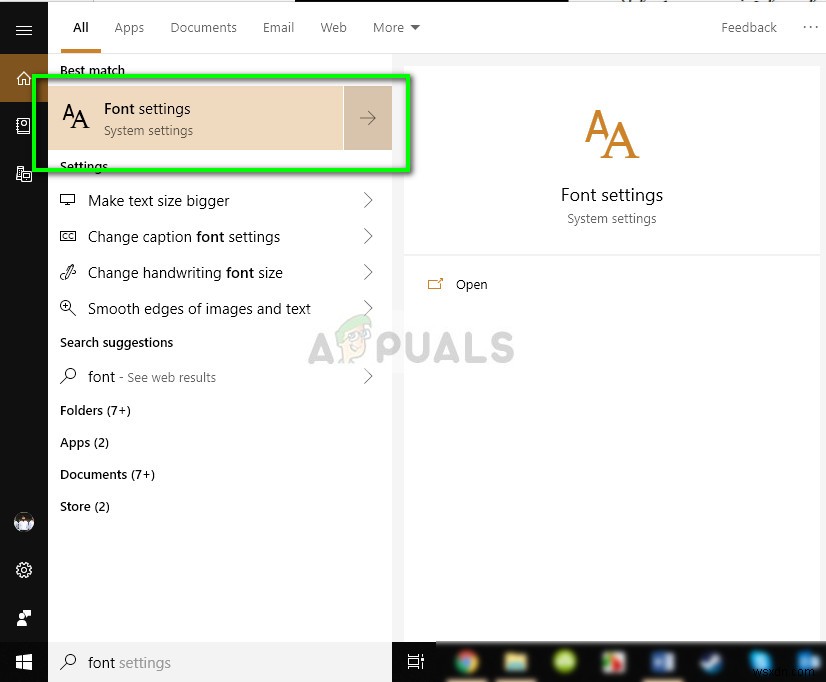
- フォント設定に入ると、目的のフォントがインストールされているかどうかを確認できます か否か。検索バーに、インストールしたフォントの名前を入力します。エントリとして表示されるかどうかを確認します。含まれている場合は、フォントがシステムに正しくインストールおよび組み込まれていることを意味している可能性があります。
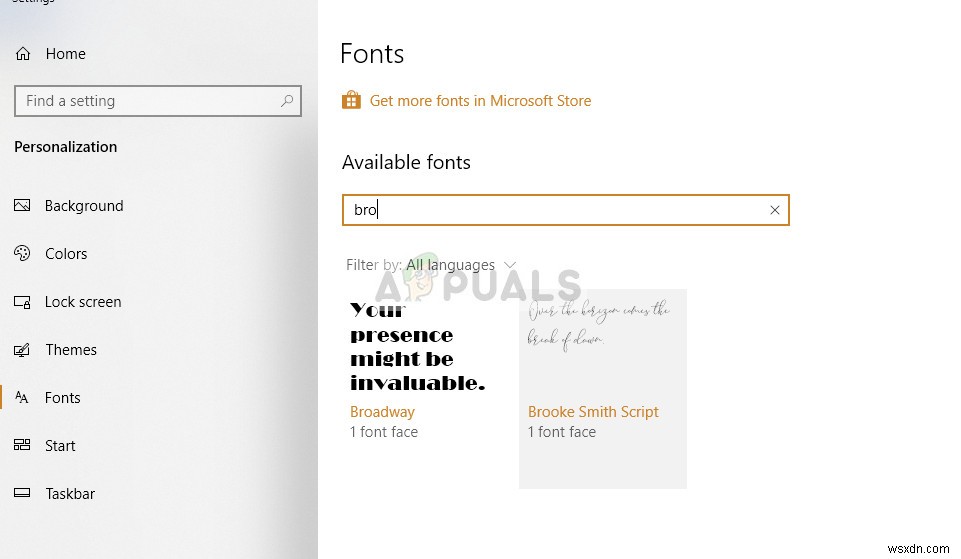
- フォントをクリックすると、それに関連する詳細情報が表示されます。好みに応じてスライダーを動かし、通常のサイズを選択します。将来アンインストールする場合は、ここからアンインストールできます。
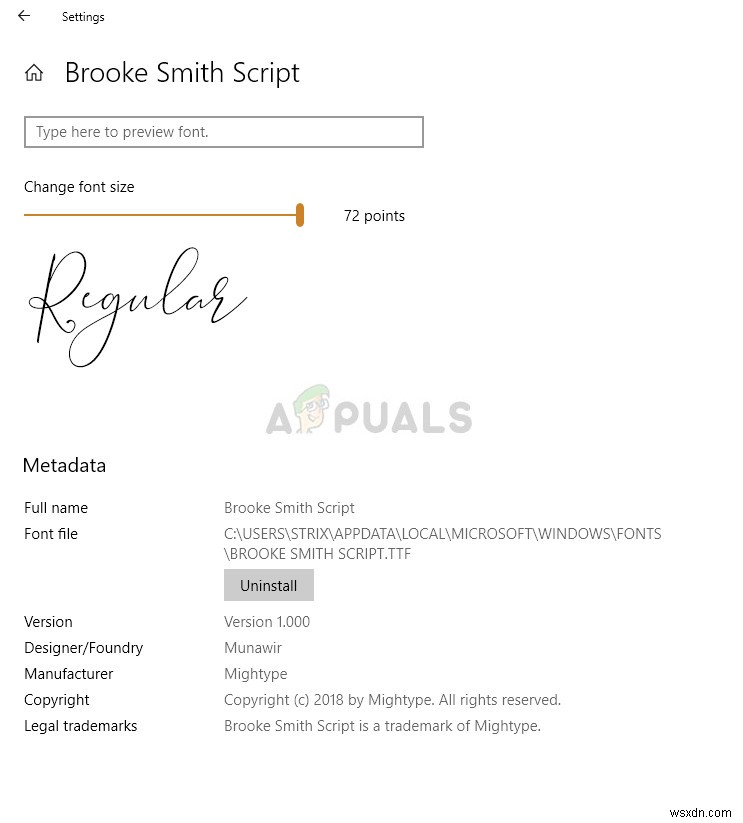
Windowsストアから直接フォントをインストールする場合は、フォントのメインメニューからインストールできます。手動でダウンロードしてからインストールするのではなく、フォントを直接インストールできるMicrosoftストアへのリダイレクトリンクがあります。
- フォントメニューに移動します 以前と同じように、MicrosoftStoreでフォントを追加するをクリックします。 。
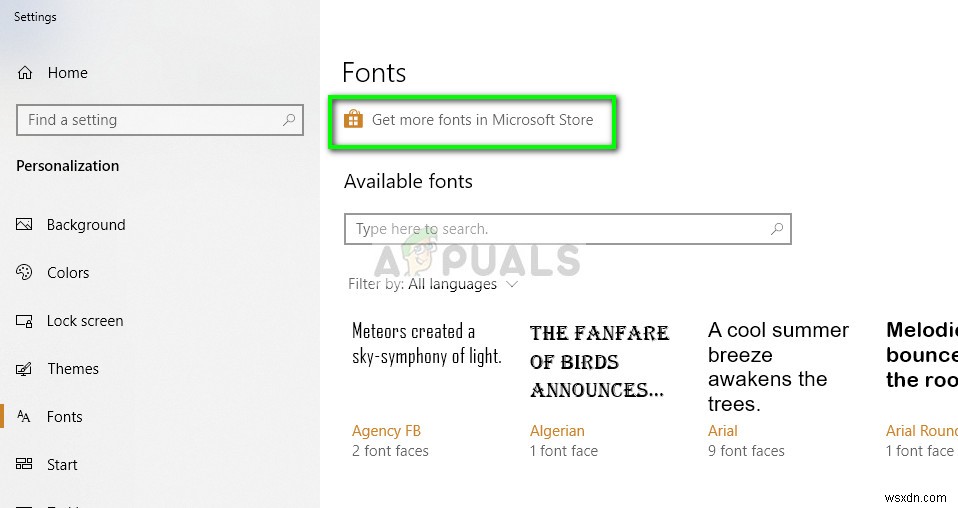
- これで、フォントカテゴリが開いた状態でストアにリダイレクトされます。使用するフォントを選択して、ストアからインストールします。

- 必ずコンピュータを再起動してください およびPhotoshop アプリケーション内からフォントを変更する前に。
-
Windows 10 にフォントをインストールする方法
フォントは、テキストの外観を変更するさまざまな種類のデジタル手書きに他なりません。フォントにはさまざまなスタイルがあり、それぞれに独自の方法があります。適切なフォントを選択すると読みやすくなり、場合によってはコンテンツに劇的な効果をもたらします。 ただし、インストールしたい特定のフォントがある場合、または Windows 10 にインストールされているすべてのフォントを確認して不要なものを削除したい場合は、これが適切な記事です。それでは、さらに苦労して、フォントの世界への旅を始めましょう。Windows 10 でフォントを追加してみましょう。 ポスターの作成、記事の作成、クリエイティ
-
Windows PC でフォントを管理する方法
Windows コンピューターには、論文、プレゼンテーション、およびその他のファイルにスパイスを加えるために使用できるフォント アーミーがある場合があります。しかし、どのフォントが利用可能で、どのように表示され、どこで新しいフォントを入手できるかをどうやって知るのでしょうか?コントロール パネルの [フォント] アプレットを使用して、インストールされているフォントを確認し、各フォントのプレビューを表示および印刷できます。 [設定] の下にある [フォント] ツールにフォントをドラッグ アンド ドロップして、フォントを参照し、新しいフォントを追加することもできます。 Windows 10 と
